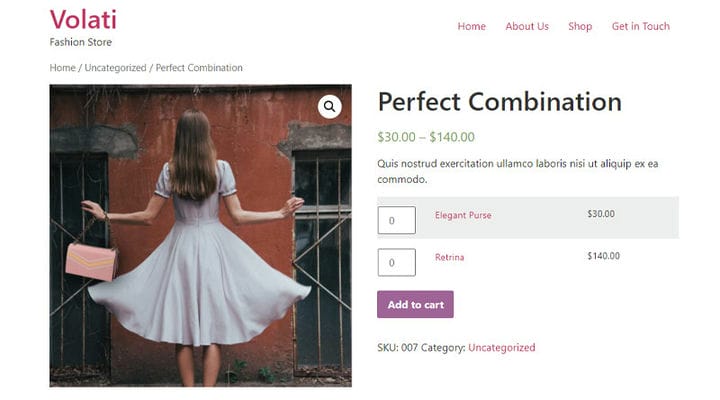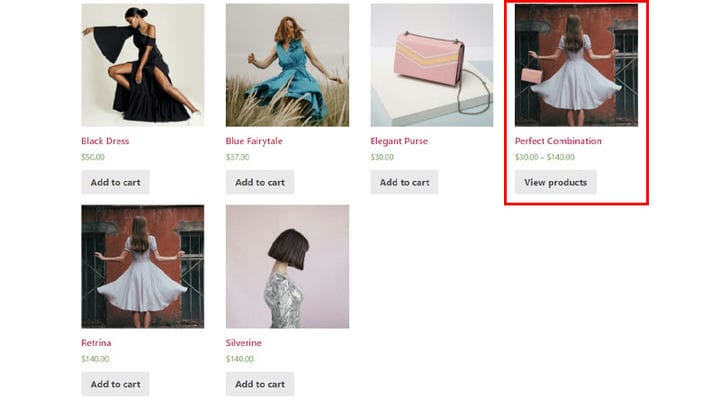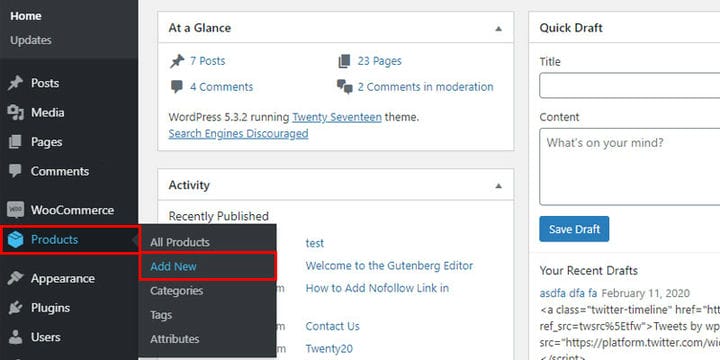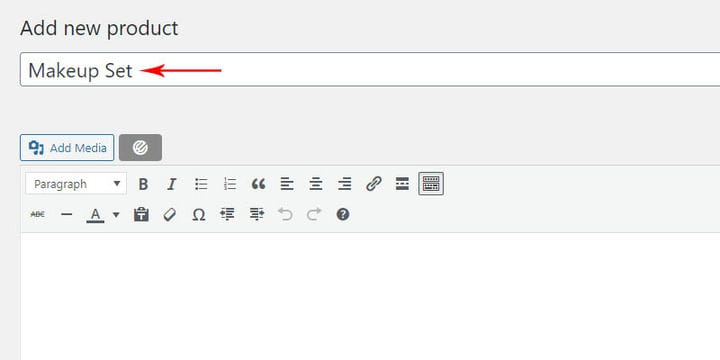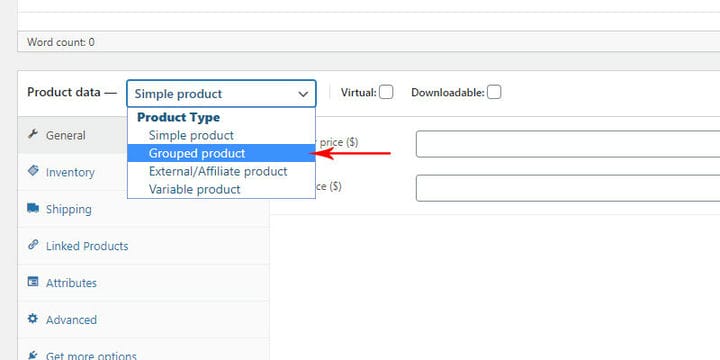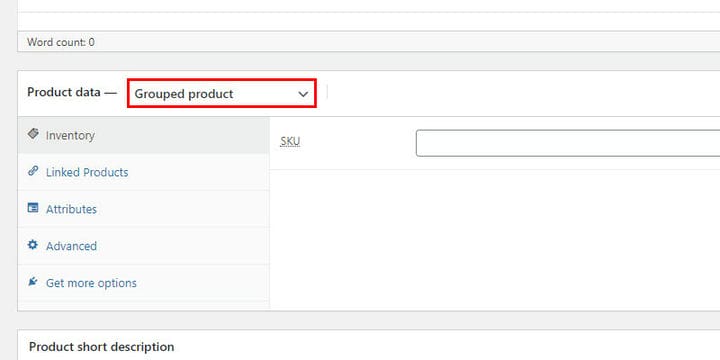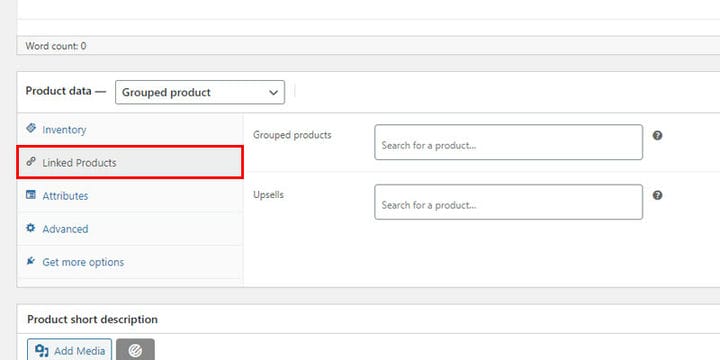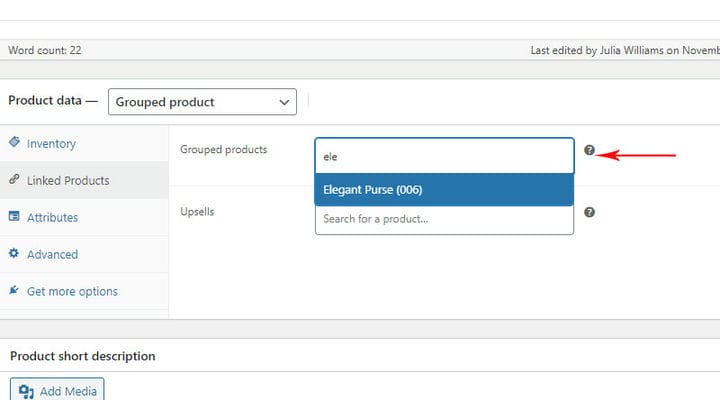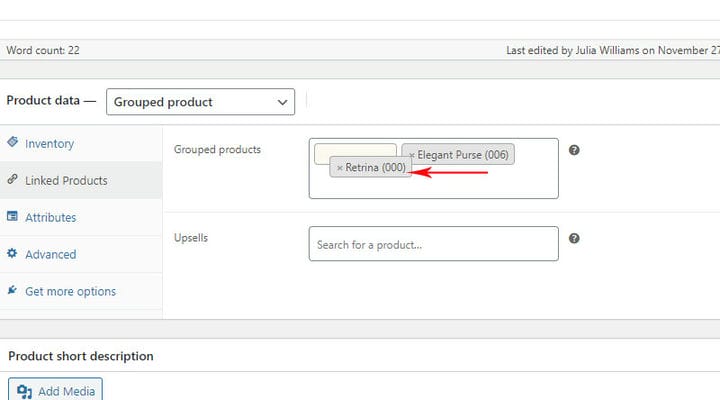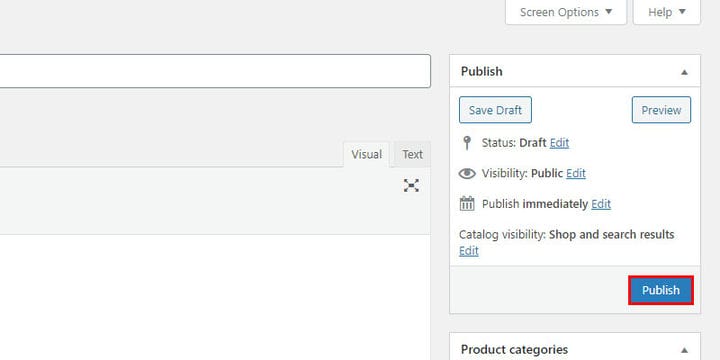Hur man skapar WooCommerce-grupperade produkter i WordPress
Vad är WooCommerce-grupperade produkter?
Grupperade produkter är ett av de många fantastiska alternativen som WooCommerce integrerar i sin kärna. I grund och botten är detta en funktion som låter dig visa upp liknande, relaterade produkter på en enda sida men ändå sälja dem separat. Dina besökare kommer att uppskatta detta mycket eftersom det kommer att göra det möjligt för dem att hitta och köpa produkterna från ett sortiment (eller flera sortiment) på bara en sida. Det kan ta lite tid att skapa en grupperad produkt, men du bör komma ihåg att genom att visa olika varianter av en produkt eller artiklar som är lika på samma sida, kan du faktiskt bjuda in dina besökare att göra ytterligare köp.
Låt oss nu se hur det fungerar i praktiken. Till exempel är en viss klänning och en väska från din webbutik en perfekt modekombination.
Varje erfaren säljare vet att att skapa garderobskombinationer inte bara inspirerar konsumenter att överväga specifika plagg, utan också öka försäljningen.
Principen bakom grupperade produkter i WooCommerce är enkel. I grund och botten låter det dig köpa mer än en produkt på en enda produktsida (en klänning och väska som vi tidigare nämnde).
De enskilda produkterna kommer att visas på en butikssida som vanligt. På samma butikssida kommer en grupperad produkt att visas oberoende av enskilda produkter.
Vår steg-för-steg-guide är lätt att följa och den kommer att lära dig hur du skapar en WooCommerce-grupperad produkt i WordPress. Förutsatt att du naturligtvis redan har installerat WooCommerce-plugin på din WordPress-webbplats.
Steg 1: Skapa enskilda produkter
Det första steget i att skapa en WooCommerce-grupperad produkt är att skapa en enda produkt för varje produkt från en grupp. En enskild produkt kan vara vilken produkttyp som helst (enkel produkttyp, virtuell produkttyp, nedladdningsbar produkttyp, etc.). Det som är avgörande är att ange dess pris, egenskaper som vikt, dimensioner och allt annat som är specifikt för den produkten. Som vi redan har sagt kan du visa enskilda produkter på din webbplats och några av dem kan grupperas. De enskilda produkterna som kommer att grupperas skapas som vilken annan produkt som helst i din butik.
Steg 2: Så här grupperar du enskilda produkter
I ett nötskal, för att skapa en grupperad produkt, måste vi gruppera enskilda produkter. Du har redan skapat en enskild produkt i föregående steg. Produkten vi nu kommer att skapa kommer att vara en moderprodukt för varje enskild produkt som vi senare kommer att lägga till i denna grupp.
För att börja skapa en grupperad produkt, gå till din användaröversikt. Från menyn väljer du Produkter > Lägg till ny, som du gör för alla andra produkttyper.
Det första du bör göra är att ange en titel för den grupperade produkten. Du kan göra det genom att skriva in det valda namnet i den avsedda rutan.
Scrolla ner lite och välj Grupperad produkt från rullgardinsmenyn Produktdata.
När du väljer en grupperad produkttyp ändras flikarna för inställningar du har till ditt förfogande. Med andra ord, jämfört med den enkla standardprodukten, har en grupperad produkt färre alternativ.
För en grupperad produkt kan du lägga en beskrivning, ställa in utvalda bilder och galleribilder, lägga till taggar och kategorier för din grupperade produkt, precis som du skulle göra för en enskild produkt.
Var försiktig när du matar in denna information eftersom de ska läggas till i produktgruppen, inte till en produkt från den gruppen. Vad som också är viktigt här är fliken Länkade produkter, där vi kommer att ställa in underordnade produkter för vår föräldragrupp.
I fältet Gruppprodukter börjar du skriva namnet på den produkt du vill ska ingå i en grupp och välj den från listan. Du kan lägga till så många produkter du vill. Men var försiktig, du vill inte ha för många produkter i din grupp eftersom det kan vara förvirrande för dina kunder.
När du har lagt till alla produkter du vill ha, dra och släpp dem för att ordna om dem och för att ändra hur du vill att de ska visas i gruppen.
Naturligtvis, som för andra typer av produkter, här kan du lägga till merförsäljningsprodukter med ett klick.
När du är klar med att beställa om produkterna, tryck på knappen Publicera och kolla in produktsidan live.
Som du kan se i vårt exempel har vi lagt till två produkter i gruppen – väskan och klänningen som heter Retrina. Var uppmärksam på hur priset är skrivet.
I vårt exempel går prisintervallet från 30$ till 140$, vilket tyder på att priserna på barnprodukter i denna grupp går från 30$ (minst) till 140$ (maximalt). Produktgruppen har inte det exakta priset – det är alltid sortimentet. Förutom varje produkt från gruppen är dess pris. Namnet på varje produkt är också länken som leder till den underordnade produkten. Detta är bra med tanke på att du i den grupperade produkten inte kan se detaljer som vikt och mått – köpare kan klicka på klicket på produktnamnet och gå till den enskilda produktsidan där all viktig information finns.
Låt oss avsluta det
WooCommerce är mångsidig och funktionsrik, så det är inte förvånande att folk använder det för någon typ av onlinebutik. Som vi visade i den här artikeln kan du enkelt skapa en grupperad produkt i WooCommerce som kan lyfta inte bara din användarupplevelse utan också försäljningen. Glöm inte heller att installera plugins som kommer att förhindra att WooCommerce-vagnen överges i framtiden. Prova själv och berätta om resultatet!